Настройка приложения включает в себя 3 шага:
Подключение к CDEK Pay.
Настройки подключения в МоемСкладе и личном кабинете CDEK Pay.
Настройки приложения в МойСклад.
Рассмотрим эти шаги подробнее.
1. В первую очередь необходимо подключиться к сервису приёма платежей CDEK Pay:
Переходите по ссылке https://cdekpay.ru/
Оставляйте заявку на подключение, с вами свяжется менеджер
2. После получения доступа к личному кабинету CDEK Pay возвращаемся в приложение в МоемСкладе.
На вкладке "Настройки" необходимо указать Логин магазина и Secret key из CDEK Pay (п. 2 и 3 на скриншоте):
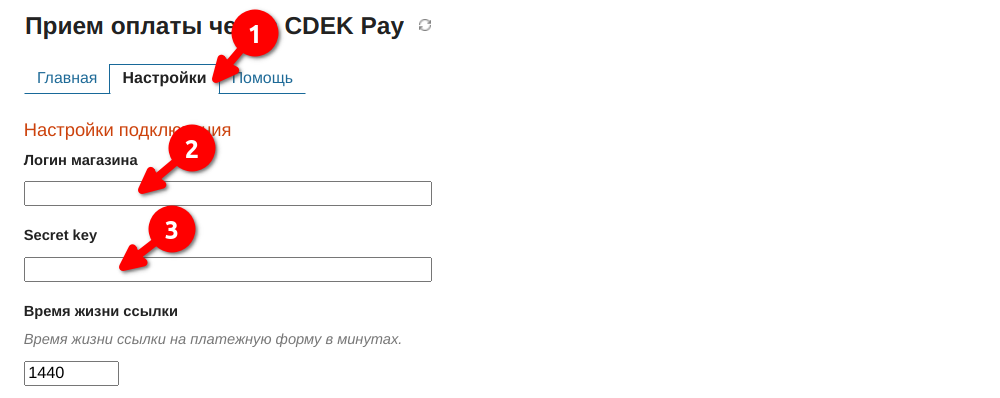
Логин магазина
Заходим в личный кабинет CDEK Pay, пункт меню "Настройки", "Редактировать магазин".
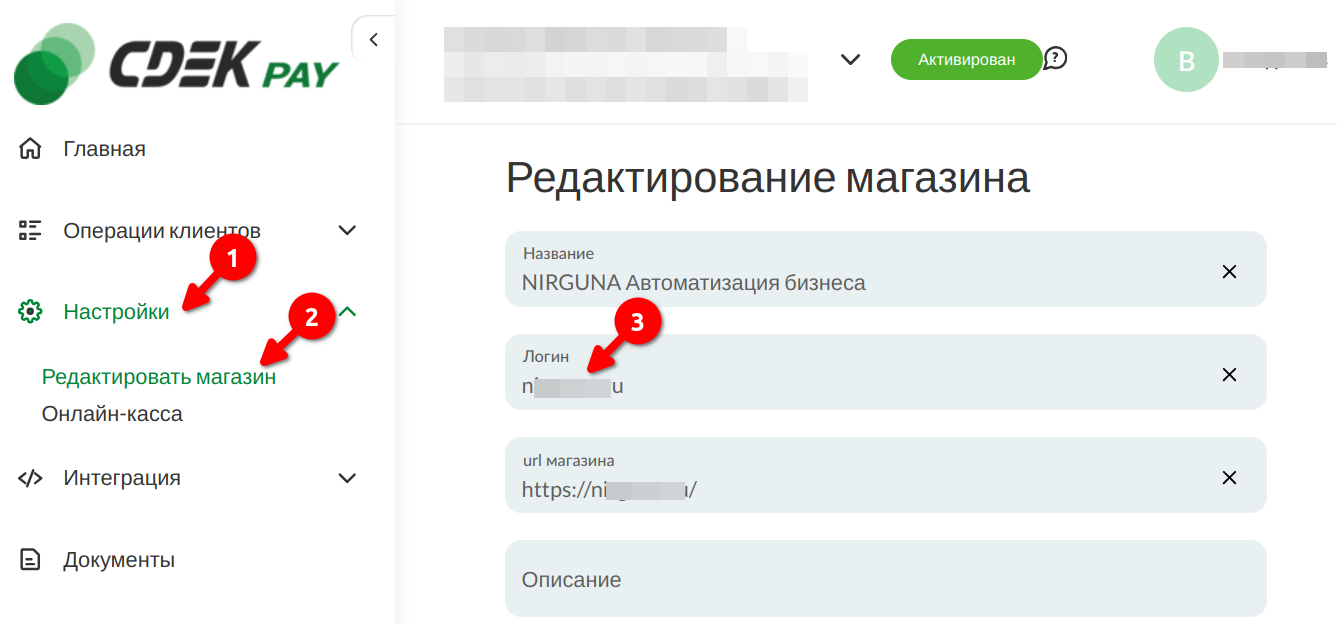
Secret key
Переходим в пункт меню "Интеграция", "Настройки API".
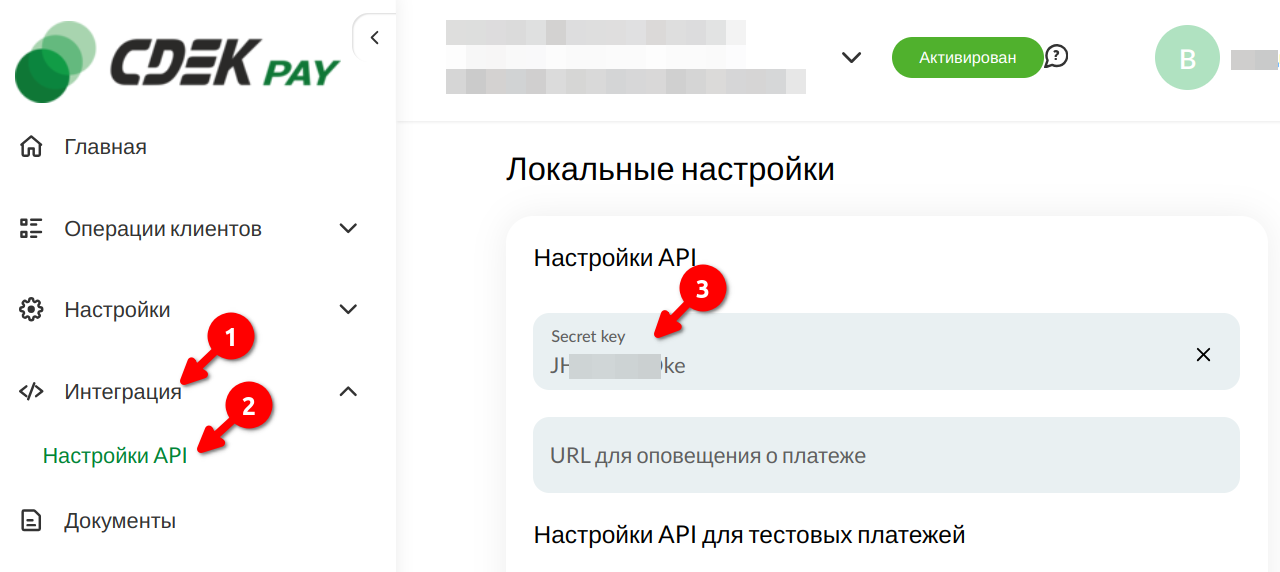
Возвращаемся в МойСклад и заполняем поля "Логин магазина" и "Secret key" в настройках приложения.
Копируем "URL для оповещения о платеже"
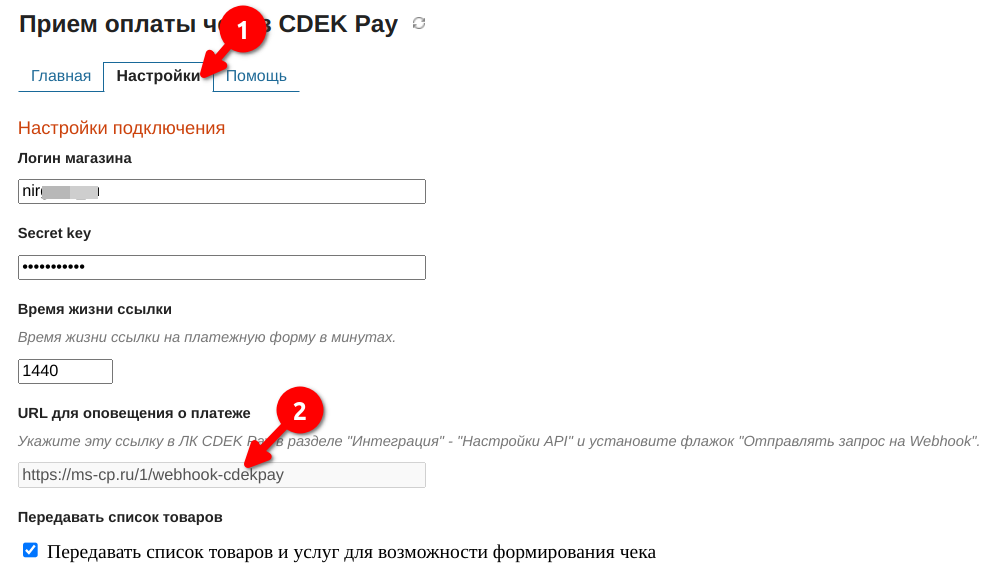
Данную ссылку вставляем в личный кабинет CDEK Pay, пункт меню "Интеграция", "Настройки API" (п.3 на скриншоте).
Устанавливаем флажок "Отправлять запрос на Webhook" (п.4 на скриншоте).
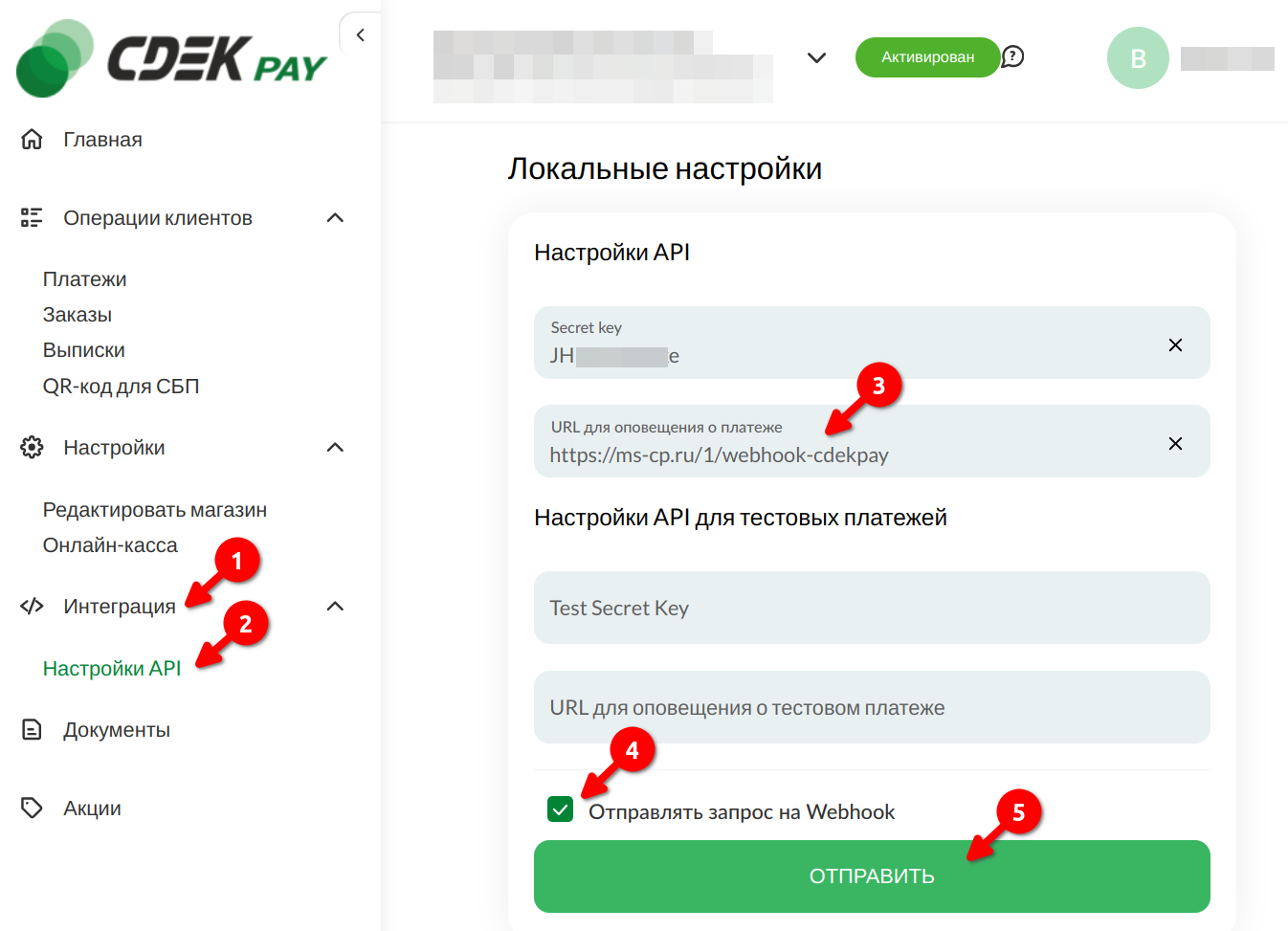
3. Переходим к настройкам внутри МоегоСклада.
Здесь мы можем:
1. Добавить автоматическое создание входящего платежа при поступлении от клиента оплаты.
2. Выбрать статусы для автоматической смены статуса в Заказе и Счете.
3. Указать дополнительные поля в Счете и Заказе, в которые будут сохраняться ссылки на оплату.
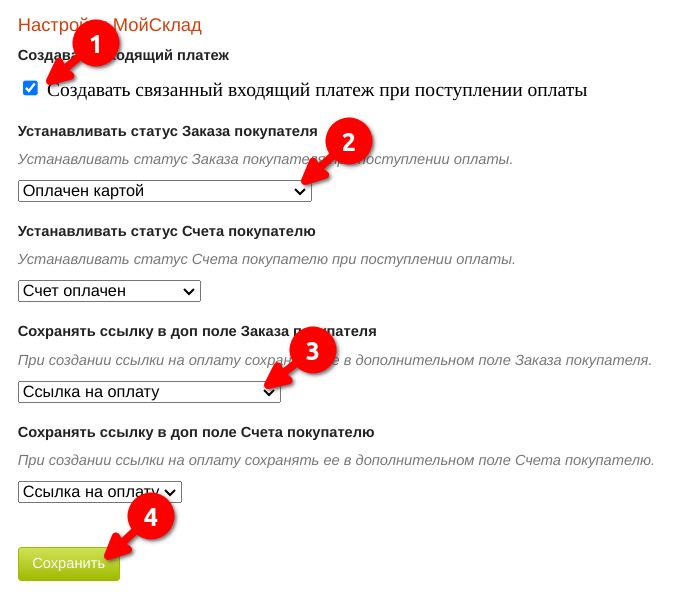
Настройка приложения завершена.
